Windows 8 – Faça reset ao sistema operativo
O Windows 8, apesar de ainda estar numa fase muito inicial, veio trazer muitas e boas novidades e funcionalidades. Algumas eram esperadas e pedidas pelos utilizadores há muitos anos.
Uma dessas funcionalidades era a capacidade de repor o sistema operativo para um estado original sempre que este começasse a ter um comportamento menos normal ou apresentasse problemas. Pois agora o Windows 8 tem essa funcionalidade, mas em dois modos distintos. Este artigo é a continuação deste, onde ensinámos a fazer um refresh ao Windows 8.
Já no Windows 7 e no Vista havia a possibilidade de revertermos o nosso Windows para uma data anterior através do recurso aos pontos de restauro, mas não tinham a possibilidade de fazer um reset ao Windows, coisa que o Windows 8 já permite.
Na verdade o Windows 8 tem dois modos para efectuar esse restauro. Um primeiro é o modo de reset, que verifica e corrige potenciais problemas no sistema mas mantém todos os vossos ficheiros. O segundo modo, o reset, verifica e corrige também problemas, mas não mantém quaisquer ficheiros do utilizador.
Depois de ontem vos termos explicado como usar o modo de resfresh do Window 8, hoje vamos apresentar a forma de fazerem um reset completo ao Windows 8 que instalaram, no vosso sistema. Aconselhamos que efectuem um backup ao vosso sistema antes de iniciarem este processo para prevenir potenciais problemas e para poderem restaurar os programas que entretanto instalaram.
O inicio deste processo é feito através da interface Metro pelo que devem por isso activá-lo, revertendo os passos indicados neste artigo, ou chamaram-no com um clique no canto inferior esquerdo.
Uma vez na interface Metro devem clicar no quadrado Control Panel, o que abrirá as definições do Windows.
Uma vez nessa interface devem fazer scroll até à opção General. Cliquem aí e vejam a zona da esquerda ser alterada.
Uma vez dentro das opções General devem fazer scroll até à opção Reset your PC and start over. Podem ler aí em maior detalhe o que vai ser feito por esta opção e quando devem usar essa opção. Escolham então a opção Get Started para iniciarem o processo.
A janela seguinte irá explicar ao utilizador o processo que irá ser iniciado e o que irá ser feito durante o tempo que demorará.
Depois de uma primeira análise para detectar se estão reunidas as condições necessárias para o processo de refresh devem indicar que pretendem que este se realize. Neste passo, e caso não tenham as condições necessárias é apresentada a informação do que necessita de ser alterado.
Tipicamente os problemas que podem ser encontrados são a falta do DVD de instalação do Windows 8 ou a falta de espaço adicional em disco.
Uma última mensagem a indicar que o processo de refresh vai ser iniciada e que este processo vai eliminar todos os dados do vosso utilizador.
De seguida será realizado um reboot ao sistema e o processo decorrerá sem a intervenção do utilizador. Após o reset ao sistema será feito um segundo reboot.
O arranque deste segundo reboot irá encaminhar os utilizadores para uma janela onde é pedido que coloquem a chave do Windows. Nesta versão Preview não necessitam de a colocar e devem carregar no botão Skip para avançarem no processo.
Na janela seguinte devem assinalar que concordam com os termo de utilização do Windows.
Os passos seguintes são os que encontraram no final da instalação do Windows 8. É pedido que indiquem o nome que pretendem dar à vossa máquina, o nome do utilizador que pretendem usar (quer seja com Live ID ou sem) e alguns passos adicionais. No final o Windows 8 estará pronto a ser usado.
Este método aparenta ser mais rápido que o Refresh, apresentado antes. Será a forma mais rápida de terem o vosso Windows plenamente funcional após algum problema.
Windows 8 no Pplware
- Windows 8 – Refresque o sistema operativo
- O primeiro frente a frente entre o Windows 8 e o iOS 5
- Atalhos de teclado do Windows 8
- Como remover a interface Metro do Windows 8
- Aprenda a instalar o Windows 8 no VirtualBox
- Apresentação Windows 8 – Segundo dia
- Já se pode descarregar o Windows 8
- Apresentação Windows 8
Este artigo tem mais de um ano

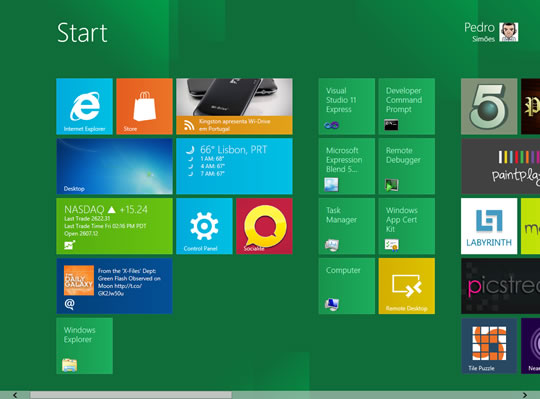
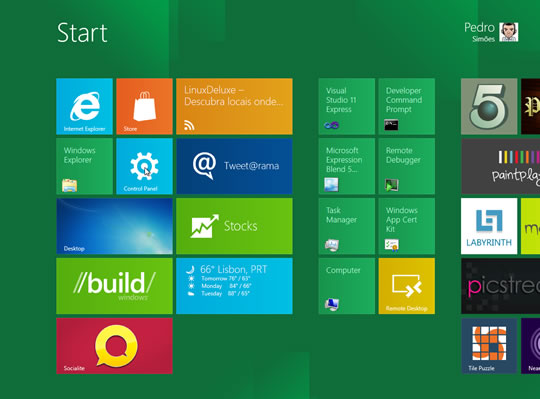
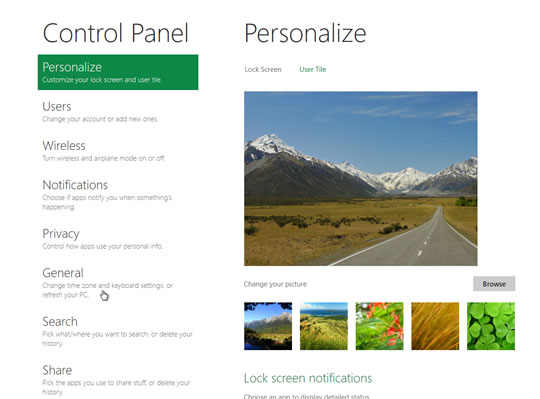

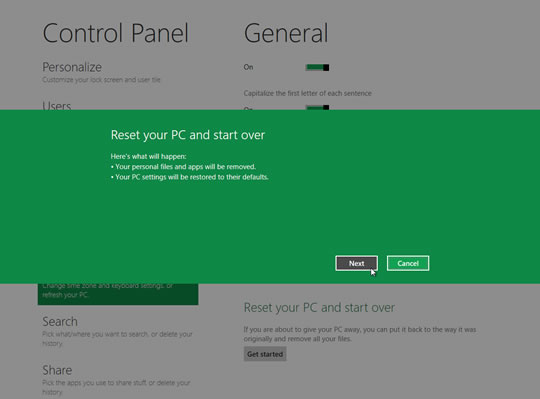
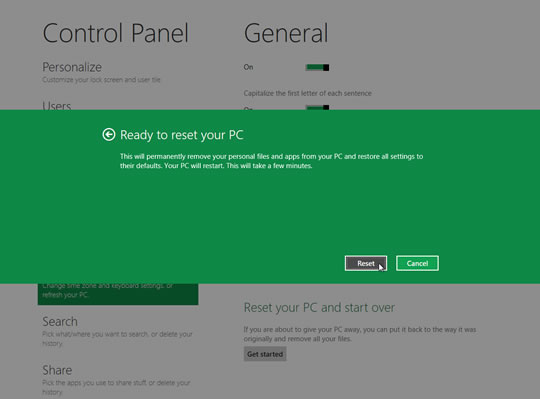
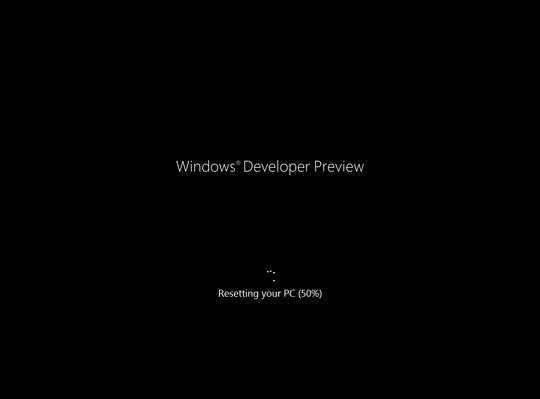
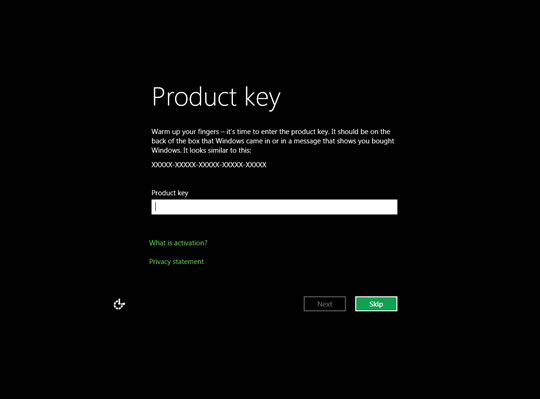
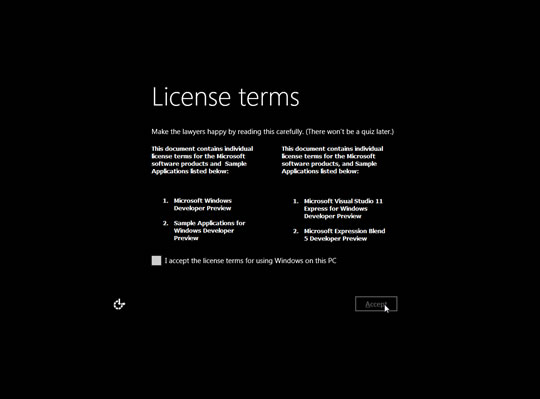























Nunca confiei nesses processos de resets ou pseudo reparadores de aranques, porque nunca funcionaram como deve de ser, e também não irá ser agora… Não há nada como format c: e reeinstalar a bodega do windows.
Ainda que concorde contigo, quanto ao passado, parece-me um pouco absurdo estares a fazer uma previsão dessas. Lá porque antes não era a melhor solução, não faz com que seja impossível ter isto a funcionar correctamente; se o fizeram ou não, para saber, é preciso experimentar.
cumps
Virus no sistema operativo diz-te alguma coisa Guilherme? hummm, to trust or not to trust, that is the question!!!
Sim ai concordo contigo perfeitamente. Ainda que inicialmente o processo possa funcionar para virus, rapidamente se tornará contornável.
Agora para problemas mais genéricos (registry, serviços a funcionar incorrectamente, etc) é *possível* que funcione (lá está, ainda não foi testado em grande escala, logo não se sabe).
cumps
Não tiremos conclusões precipitadas… como sabemos se funciona ou não sem experimentar? Passado e passado, e acredito que se fizeram esta opção no SO, então deve servir para alguma coisa e quem sabe funcionar… : )
Serve para restaurar as predefinições de fábrica, como acontece com o Android e o iOS.
Parece que para vocês isto é algo de novo -.-”
Por assim dizer mete o SO e restante dados no disco como estava de origem.
axo k ate e uma boa iniciativa deste windows mas mesmo axim tenho algumas duvidas quanto ao sucesso desta funçao mas talvez seja eficaz… depois de o ter e de estar finalizado e k veremos nao e…
Eu acredito que sim. Já no Win7 dá para fazer uma imagem completa, com tudo o que esteja instalado/criado, e repor tudo mesmo que seja num disco novo. Até agora não tenho de que me queixar.
Agora pergunto: este Win8 além destas recuperações também faz a imagem do sistema?
Esta versão do SO já permite o arranque em 8 segundos?
Há quem reporte que sim, agora se é aplicável a todo o hardware suportado, quanto a isso já não sei.
cumps
Se tiveres máquina para isso…
Acho um pouco difícil. Só mesmo se tiveres um pc com um processador bem potente xD [pelo menos é o que penso].
Agora eu faço uma pergunta diferente: O arranque do windowns 8 é mais rápido que o do 7???
Sim, é inacreditavelmente rápido! Estive a fazer testes desses à bocado e o boot do 8 dá uma “abada” ao boot do 7.
Eu tinha uma versão pirata enterprise e o arranque era mesmo de 8 segundos. Agora por incrível que possa parecer, instalei ontem o Pro original e o arranque ficou mais lento. Vou aguardar para ver se é porque o sistema ainda não esteja devidamente estável e com os necessários updates.
Mas não deixa de ser incompreensível.
Eu acho que isso do “reset” é de confiar, pois o sistema operativo Windows 8 parece mais um software para smartphone do que para computador !
o que é que uma coisa tem a ver com a outra?
Tu se fizeres um reset ao telemóvel é a mesma coisa que reinstalares uma fw !
Boa noite.
Se eu instalar esse windows, posso usar todos os programas que uso actualmente, ou a maior parte?
Os drivers do windows 7 são os mesmo que do windows 8?
Posso correr jogos e ver filmes com o KMPLAYER?
Obrigado
Yap ;D
Acham que faço bem mudar do windows 7 ultimate para o windows 8??? [talvez não né?]
Se a curiosidade é mt, faz como eu, usa dual boot, assim cont a usar o Win 7 e vais testando o Win 8 com o software q costumas usar.
Para o DB se quiseres dar uma espreitadela: http://www.redmondpie.com/how-to-dual-boot-windows-8-with-windows-7/
E das 4 maquinas cá em casa uma apanhou o erro 0xc000021 na instalação da versão x32 =X
Essa funcionalidade é interessante, tenho de testar isso ao pormenor. Contudo não sou apologista desse tipo de funcionalidades, percebo que traga benefícios para utilizadores comuns, espero que isso gere um log bastante detalhado…
Não confundir “boot” com “logon” (password e abertura do sistema). O boot sim, é de 8 segundos (um pouco mais durante as primeiras inicializações), no entanto, o tempo que demora desde a inserção da password até à abertura do sistema (logon) é um pouco mais demorado – mas muito mais rápido que no 7.
O tempo boot está logicamente interligado com o tempo que a mobo demora a fazer o post, quanto mais tempo a mobo demorar a fazer o post e a dar inicio ao carregamento do sistema, mais irá demorar até o sistema estar carregado pois o sistema só começa a ser carregado depois do post.
Naquele video dos 8 segundos, o portatil do teste tinha uma mobo super rápida, daí os 8 segundos.
Se não tiveres uma mobo igualmente rápida, não terás os 8 segundos, no entanto, terás uns 10 ou 15 pois é o post que influencia os tempos 🙂
Que piada LOL
Nesse andar não me parece que isto seja alguma novidade.
Faço boot em 10seg no meu arch num eeepc a 600mhz então.. entro em runtime3, e depois faço o login e arranca o resto. Pensando melhor ate consigo por em menos do que isso.
Tirar a pw de login e deixar o bicho arrancar totalmente é que é realmente o tempo que interessa; agora se até ao login demora 8 ou 3 segundos.. meh, irrelevante. Pode ficar tudo por iniciar até ao login, e depois é mais uns 30 segundos ate estar operacional.
Há muitas maneiras de aldrabar as coisas, agora só cai na esparrela quem quer!
cumps
O reset é diferente do refresh. O refresh não apaga os ficheiros mas repõe drivers e configurações do sistema (tive de o usar para resolver um bug com as minhas placas gráficas comutáveis).
Este reset apaga tudo e reinstala o windows, como se de uma formatação se tratasse – pelo menos é o que se conclui quando se lê os textos explicativos.
Se haverão bypasses para evitar que esta ferramenta apague ficheiros (virus), só o tempo o dirá, mas pessoalmente acredito que não.
Agora que é útil, isso é inegavel – e se o funcionamento se verificar semelhante a uma formatação do sistema, irá poupar algumas horas a quem formata, instala, configura etc. Etc.
Viva!
Já estou a testar o win 8 graças ao vosso tutorial passo a passo 😉
Curiosamente, levei mais tempo a saber como se desligava o SO que a encontrar as opções para o reset hehehe
Abraços e bons posts!
Podias partilhar então como se desliga o pc!…. E nos entretantos como se fecha as aplicações abertas em background….
As aplicações “imersivas” não se fecham, o próprio Windows trata de as fechar quando achar necessário. Ou então vai ao task manager e mandas-as ao ar.
bueda fixe!…., + um aspecto negativo!
E aí Lourenco, simples assim, clica em iniciar, settings, na janela q abrirá do lado, apertar power e shut down….
E para fechar as janelas do metro e outras que não se sabe onde aperta, é só apertar a tecla do windows que fica do lado do ctlr(control)……e um ótimo jeito de ficar alternando até a gente se acostumar..
Espero ter ajudado.
Abraços;;
Primeiro revés que me vai fazer voltar ao 7… Não consigo instalar os drivers da placa gráfica, ATI Radeon X700… Diz que não são compatíveis com a versão do windows… É uma pena… Gostava de o experimentar…
Dá para instalar num Disco Externo?
Desisti não, manda o win buscar no updat, pode ser q ele encontre um driver nativo ou o seu certo…e não se esqueça, se vc tem o drive da placa, clica com lado direito no driver, modo de compatibilidade e coloca win 7..
Espero q funcione…
lsouza00@hotmail.com
E aí Felope,desisti não, manda o win buscar no updat, pode ser q ele encontre um driver nativo ou o seu certo…e não se esqueça, se vc tem o drive da placa, clica com lado direito no driver, modo de compatibilidade e coloca win 7..
Espero q funcione…
lsouza00@hotmail.com